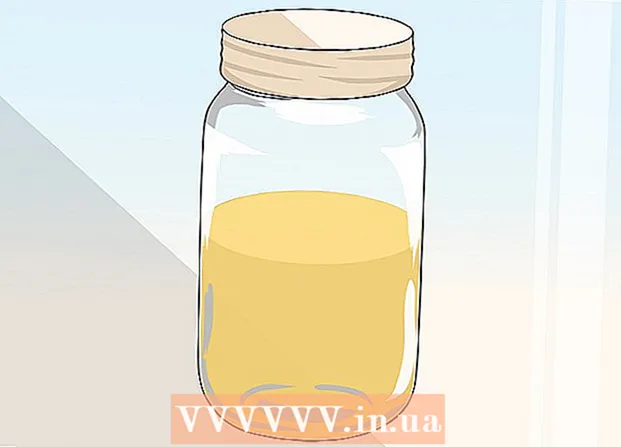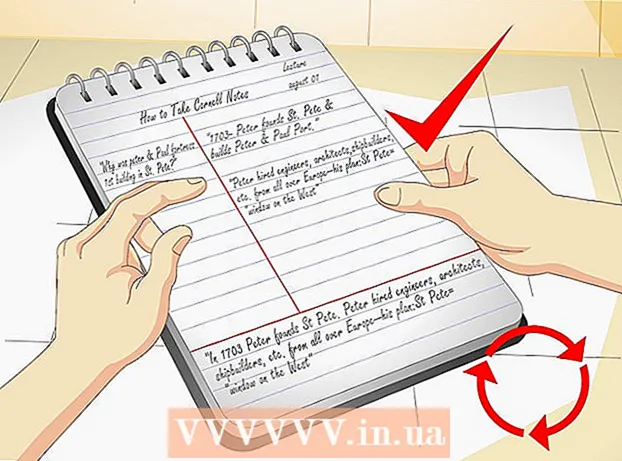நூலாசிரியர்:
John Pratt
உருவாக்கிய தேதி:
9 பிப்ரவரி 2021
புதுப்பிப்பு தேதி:
2 ஜூலை 2024
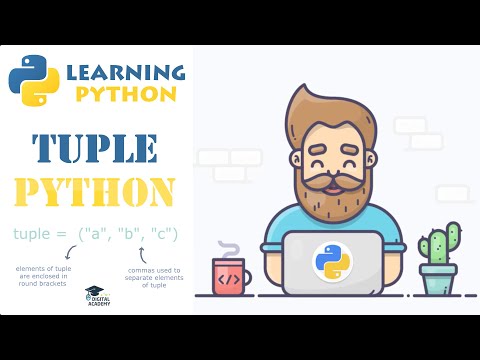
உள்ளடக்கம்
- அடியெடுத்து வைக்க
- முறை 1 இன் 2: உங்கள் கணினியில் ட்விட்டரில் உங்கள் பயனர்பெயரை மாற்றவும்
- முறை 2 இன் 2: உங்கள் தொலைபேசியில் ட்விட்டரில் உங்கள் பயனர்பெயரை மாற்றவும்
- உதவிக்குறிப்புகள்
ட்விட்டரில் உங்கள் பயனர்பெயர் சோர்வாக இருக்கிறதா? அதிர்ஷ்டவசமாக, அதை மாற்றுவது மிகவும் எளிதானது. உங்கள் கணக்கில் உள்நுழைந்து, அமைப்புகளைத் திறந்து, புதிய பயனர்பெயரை உள்ளிட்டு voilá: வேலை முடிந்தது. எந்த நேரத்திலும் உங்கள் செய்திகளை புதிய பெயரில் உலகிற்கு அனுப்புவீர்கள்!
அடியெடுத்து வைக்க
முறை 1 இன் 2: உங்கள் கணினியில் ட்விட்டரில் உங்கள் பயனர்பெயரை மாற்றவும்
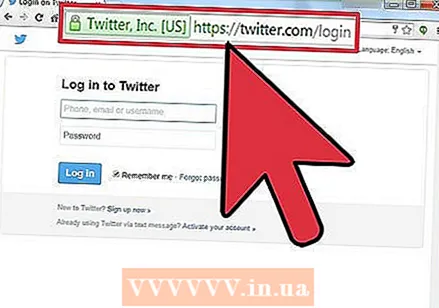 க்குச் செல்லுங்கள் ட்விட்டரின் வலைத்தளம்.
க்குச் செல்லுங்கள் ட்விட்டரின் வலைத்தளம்.- குறிப்பு: உங்கள் கணக்குப் பக்கத்திற்கு நீங்கள் உடனடியாக வந்தால், நீங்கள் ஏற்கனவே உள்நுழைந்துள்ளீர்கள், அடுத்த கட்டத்தைத் தவிர்க்கலாம்.
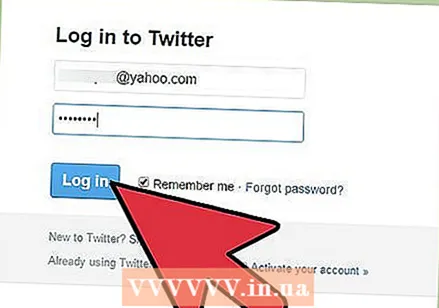 உங்கள் ட்விட்டர் கணக்கில் உள்நுழைக.
உங்கள் ட்விட்டர் கணக்கில் உள்நுழைக.- ட்விட்டர் முகப்புப்பக்கத்தில், உங்கள் பயனர்பெயர் மற்றும் கடவுச்சொல்லை பொருத்தமான பெட்டிகளில் உள்ளிடவும். தொடர "உள்நுழை" என்பதைக் கிளிக் செய்க.
- உங்கள் பயனர்பெயர் என்னவென்று உங்களுக்குத் தெரியாவிட்டால், உங்கள் மின்னஞ்சல் முகவரி அல்லது உங்கள் தொலைபேசி எண்ணையும் உள்நுழையலாம். உங்கள் கடவுச்சொல்லை மறந்துவிட்டீர்களா, "உங்கள் கடவுச்சொல்லை மறந்துவிட்டீர்களா?" இணைப்பு.
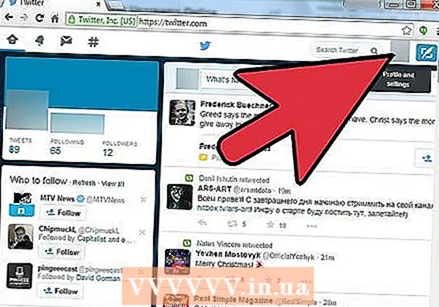 திரையின் மேல் வலதுபுறத்தில் உள்ள ஐகானைக் கிளிக் செய்க.
திரையின் மேல் வலதுபுறத்தில் உள்ள ஐகானைக் கிளிக் செய்க.- ஐகான் உங்கள் சுயவிவரப் படத்தின் சிறிய பதிப்பாகும். நீங்கள் இன்னும் சுயவிவரப் படத்தைத் தேர்ந்தெடுக்கவில்லை என்றால், ஐகான் வரையப்பட்ட முட்டை போல் தெரிகிறது.
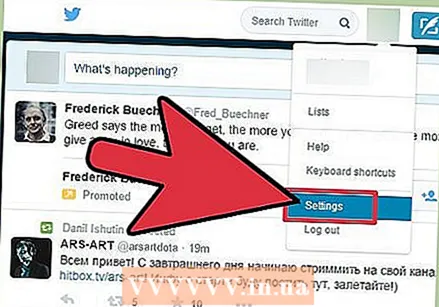 மெனுவில் "அமைப்புகள்" என்பதைத் தேர்ந்தெடுக்கவும்.
மெனுவில் "அமைப்புகள்" என்பதைத் தேர்ந்தெடுக்கவும்.- இது இரண்டாவது முதல் கடைசி விருப்பமாக இருக்க வேண்டும்.
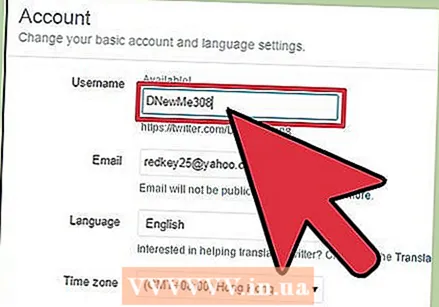 வழங்கப்பட்ட பெட்டியில் உங்கள் புதிய பயனர்பெயரை உள்ளிடவும்.
வழங்கப்பட்ட பெட்டியில் உங்கள் புதிய பயனர்பெயரை உள்ளிடவும்.- உங்கள் தற்போதைய பெயர் திரையின் மேற்புறத்தில் காட்டப்படும். உங்கள் புதிய பெயரை இங்கே உள்ளிடவும்.
- உங்கள் பெயரை உள்ளிடுகையில், பெயர் இன்னும் கிடைக்கிறதா என்று ட்விட்டர் தானாகவே சரிபார்க்கிறது.
- நீங்கள் தேர்ந்தெடுத்த பெயர் எடுக்கப்பட்டால், நீங்கள் வேறு பெயரைத் தேர்வு செய்ய வேண்டும் அல்லது நீங்கள் கொண்டு வந்த பெயரை சற்று மாற்ற வேண்டும். எடுத்துக்காட்டாக, மற்றொரு கடிதம் அல்லது எண்ணைச் சேர்க்கவும்.
 கீழே உருட்டி "மாற்றங்களைச் சேமி" என்பதைக் கிளிக் செய்க.
கீழே உருட்டி "மாற்றங்களைச் சேமி" என்பதைக் கிளிக் செய்க.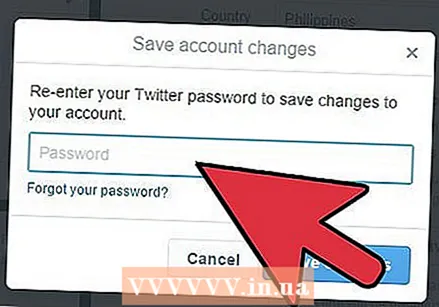 கேட்கும் போது உங்கள் கடவுச்சொல்லை மீண்டும் உள்ளிடவும்.
கேட்கும் போது உங்கள் கடவுச்சொல்லை மீண்டும் உள்ளிடவும்.- இது உங்கள் புதிய பயனர்பெயரை நிரந்தரமாக சேமிக்கும்.
- உங்கள் புதிய பயனர்பெயர் உண்மையில் சேமிக்கப்பட்டுள்ளதா என சரிபார்க்கவும். இதை நீங்கள் உடனடியாகக் காண முடியும்.
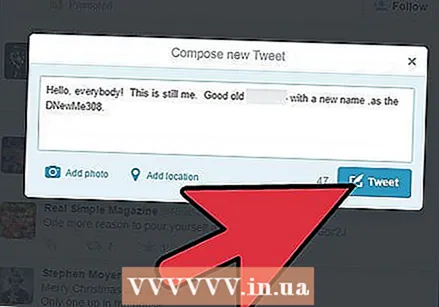 மாற்றத்தைப் பின்தொடர்பவர்களுக்கு அறிவிப்பதைக் கவனியுங்கள்.
மாற்றத்தைப் பின்தொடர்பவர்களுக்கு அறிவிப்பதைக் கவனியுங்கள்.- ட்விட்டரின் கூற்றுப்படி, உங்கள் பயனர்பெயரை மாற்றுவது உங்கள் இருக்கும் பின்தொடர்பவர்கள், சேமித்த பதிவுகள் அல்லது பதில்களை பாதிக்காது. உங்களைப் பின்தொடர்பவர்கள் உங்கள் ட்வீட்களுடன் புதிய பயனர்பெயரைக் காண்பார்கள்.
- உங்களைப் பின்தொடர்பவர்கள் சரியான நபருக்கு செய்திகளை அனுப்புகிறார்கள் என்பதை உறுதிப்படுத்த, மாற்றத்தைப் பற்றி அவர்களுக்குத் தெரியப்படுத்துவது உதவியாக இருக்கும்.
முறை 2 இன் 2: உங்கள் தொலைபேசியில் ட்விட்டரில் உங்கள் பயனர்பெயரை மாற்றவும்
ட்விட்டர் பயன்பாட்டின் மூலம் உங்கள் பயனர்பெயரை மாற்ற முடியாது. இருப்பினும், உங்கள் உலாவியில் உள்ள உங்கள் தொலைபேசியிலிருந்து ட்விட்டரில் உள்நுழைந்து விஷயங்களை மாற்றலாம்.
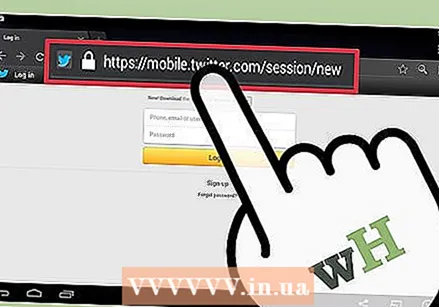 க்குச் செல்லுங்கள் ட்விட்டர் மொபைல் தளம் உங்கள் தொலைபேசியின் உலாவியில்.
க்குச் செல்லுங்கள் ட்விட்டர் மொபைல் தளம் உங்கள் தொலைபேசியின் உலாவியில்.- நீங்கள் பயன்பாட்டைப் பயன்படுத்தாதது முக்கியம், ஆனால் உலாவி.
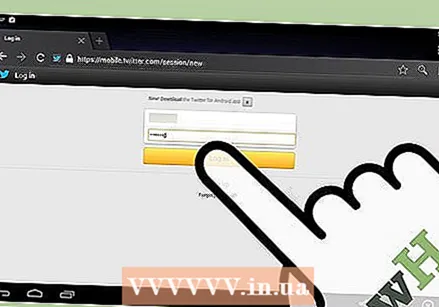 உள்நுழைய.
உள்நுழைய.- திரையின் கீழ் வலதுபுறத்தில் உள்ள "உள்நுழை" பொத்தானைக் கிளிக் செய்க.
- உங்கள் பயனர்பெயர் மற்றும் கடவுச்சொல்லை உள்ளிட்டு "உள்நுழை" என்பதை மீண்டும் அழுத்தவும்.
 "என்னை" தாவலை அழுத்தவும்.
"என்னை" தாவலை அழுத்தவும்.- திரையின் மேல் வலதுபுறத்தில் "நான்" தாவலைக் காண்பீர்கள்.
- தொடர அழுத்தவும்.
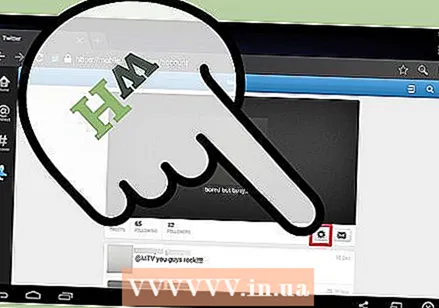 உங்கள் அமைப்புகளுக்குச் செல்லவும்.
உங்கள் அமைப்புகளுக்குச் செல்லவும்.- உங்கள் சுயவிவரத் தகவலை இப்போது காண்பீர்கள். தொடர திரையின் இடதுபுறத்தில் உள்ள அமைப்புகள் ஐகானைக் கிளிக் செய்க.
- Android சாதனங்களில், இந்த ஐகான் ஒரு கியர் போல் தெரிகிறது. இருப்பினும், இது ஒரு அமைப்பு அல்லது ட்விட்டரின் பதிப்பிற்கு வேறுபடலாம்.
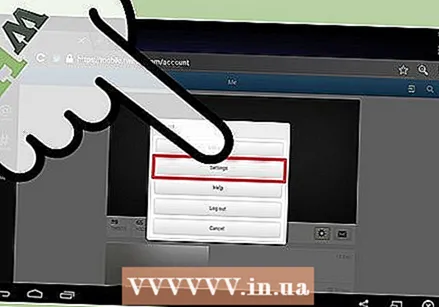 மெனுவில் "அமைப்புகள்" என்பதைத் தேர்ந்தெடுக்கவும்.
மெனுவில் "அமைப்புகள்" என்பதைத் தேர்ந்தெடுக்கவும்.- மெனுவில் இது இரண்டாவது விருப்பமாக இருக்க வேண்டும்.
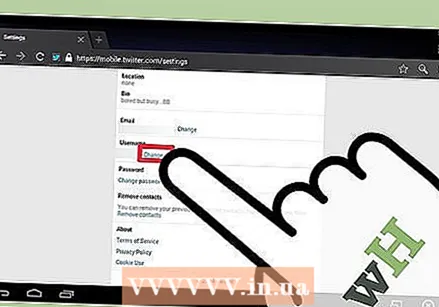 கீழே உருட்டி, உங்கள் பயனர்பெயரில் "திருத்து" அழுத்தவும்.
கீழே உருட்டி, உங்கள் பயனர்பெயரில் "திருத்து" அழுத்தவும்.- "பயனர்பெயர்" என்ற தலைப்பைக் காணும் வரை கீழே உருட்டவும். அதற்கு அடுத்துள்ள "திருத்து" இணைப்பை அழுத்தவும்.
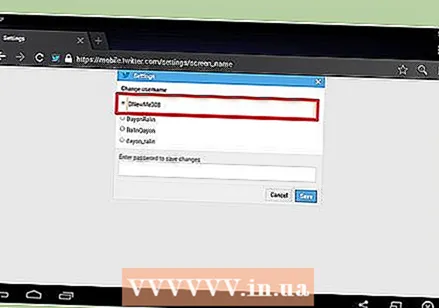 உங்கள் புதிய பயனர்பெயரை உள்ளிடவும்.
உங்கள் புதிய பயனர்பெயரை உள்ளிடவும்.- உங்கள் தற்போதைய பயனர்பெயரைக் கொண்ட பெட்டியைத் தட்டவும். அந்த பெயரை நீக்கி உங்கள் புதிய பெயரைத் தட்டச்சு செய்க.
- உங்கள் சொந்த பெயரைக் கொண்டு வர விரும்பவில்லை என்றால், தானாக உருவாக்கப்பட்ட பயனர்பெயரையும் தேர்வு செய்யலாம்.
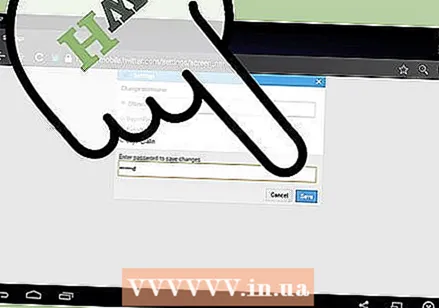 மாற்றத்தை உறுதிப்படுத்த உங்கள் கடவுச்சொல்லை உள்ளிட்டு "சேமி" என்பதை அழுத்தவும்.
மாற்றத்தை உறுதிப்படுத்த உங்கள் கடவுச்சொல்லை உள்ளிட்டு "சேமி" என்பதை அழுத்தவும்.- "சேமி" என்பதை அழுத்துவதற்கு முன்பு சரியான பெயரைத் தேர்ந்தெடுத்துள்ளீர்கள் என்பதை உறுதிப்படுத்திக் கொள்ளுங்கள்.
உதவிக்குறிப்புகள்
- உங்கள் பயனர்பெயரைச் சுருக்கமாக வைத்திருங்கள், ஆனால் நீங்கள் அடையாளம் காண முடியாத அளவுக்கு குறுகியதாக இல்லை. உங்கள் ட்வீட்டுகளுக்கு மக்கள் பதிலளிக்க விரும்பினால், உங்கள் பயனர்பெயரின் நீளம் மிகவும் முக்கியமானது. உங்கள் பயனர்பெயர் 15 எழுத்துக்கள் வரை இருக்கலாம்.
- உங்கள் பயனர்பெயரை மாற்ற நல்ல காரணங்கள்:
- உங்கள் பயனர்பெயர் ஒரு நகைச்சுவையாக இருந்தது, நீங்கள் இனி வேடிக்கையாக இல்லை.
- உங்கள் பயனர்பெயர் இனி பொருந்தாத ஒன்றைக் குறிக்கிறது.
- உங்கள் பயனர்பெயர் குழந்தைத்தனமானது மற்றும் நீங்கள் யார் என்பதை துல்லியமாக பிரதிபலிக்கவில்லை.
- உங்கள் பயனர்பெயர் வேலை சந்தைக்கு பொருத்தமற்றது. வேலையைத் தேடும்போது, நேர்மறையான எண்ணத்தை ஏற்படுத்துவது முக்கியம். உங்கள் பயனர்பெயர் வேடிக்கையானதாக இருக்கலாம், ஆனால் ஆல்கஹால், போதைப்பொருள் அல்லது பாலியல் குறித்த குறிப்புகளை சேர்க்க வேண்டாம்.
- உங்கள் பயனர்பெயரில் நீங்கள் சோர்வாக இருக்கிறீர்கள்.
- பொருத்தமான பயனர்பெயரைக் கொண்டு வருவதற்கான நல்ல வழிகள்:
- முடிந்தவரை மூளை புயல். ஒன்றைத் தேர்ந்தெடுப்பதற்கு முன் குறைந்தது ஐந்து சாத்தியமான பெயர்களை எழுதுங்கள்.
- உங்கள் பயனர்பெயருடன் நீங்கள் எதை அடைய விரும்புகிறீர்கள் என்பதை முடிவு செய்யுங்கள். நீங்கள் வேடிக்கையாக அல்லது தீவிரமாக இருக்க விரும்புகிறீர்களா? சரியான குறிப்பைத் தாக்கியுள்ளீர்கள் என்பதை உறுதிப்படுத்திக் கொள்ளுங்கள்.
- உங்களிடம் காப்புப்பிரதி இருப்பதை உறுதிப்படுத்திக் கொள்ளுங்கள். நீங்கள் மனதில் வைத்திருந்த பயனர்பெயர் ஏற்கனவே எடுக்கப்பட்டிருந்தால், இரண்டாவது விருப்பத்தை மனதில் வைத்திருப்பது பயனுள்ளதாக இருக்கும்.